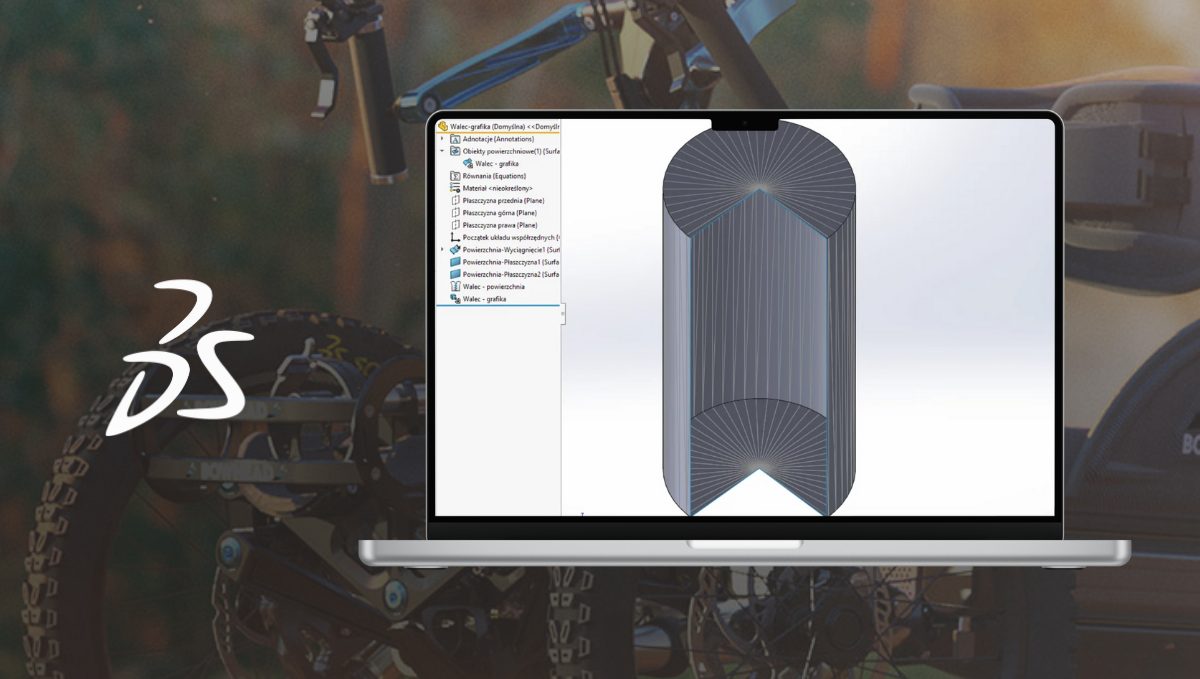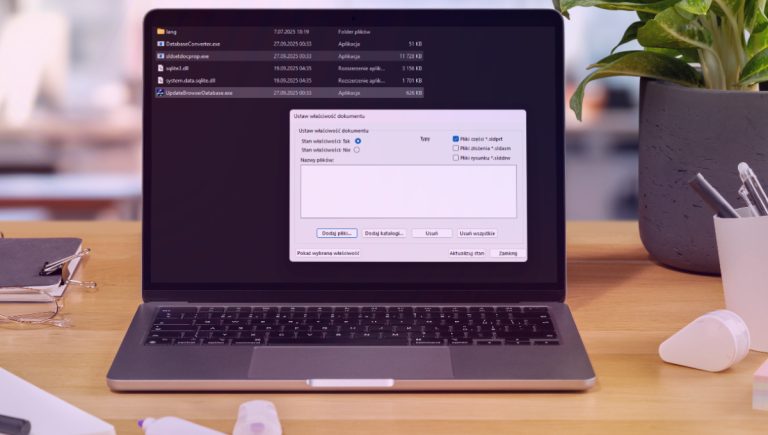Jak edytować pliki STL w SOLIDWORKS?
12 maja 2025 | Visiativ Poland
Format STL jest powszechnie wykorzystywany w druku 3D i modelowaniu przestrzennym, jednak jego edycja bywa problematyczna. Na szczęście SOLIDWORKS udostępnia funkcje, które umożliwiają pracę z tym typem plików — od etapu importu po kompleksową edycję. Sprawdź, jak modyfikować pliki STL w SOLIDWORKS i jak uniknąć typowych trudności.
Czym jest plik STL i do czego służy?
SOLIDWORKS obsługuje wiele formatów plików, w tym STL (stereolithography). Jest to format stworzony z myślą o drukowaniu 3D, który odwzorowuje modele przy użyciu trójkątnej siatki. W przeciwieństwie do natywnych plików SOLIDWORKS, STL nie reprezentuje rzeczywistej objętości bryły. Dawniej utrudniało to edycję, ale od wersji 2023 program znacznie lepiej sobie z tym radzi. Podczas importowania pliku STL masz do wyboru jedną z trzech metod interpretacji:
Obiekt bryłowy – dane zostają załadowane jako bryła. Gdy scalanie trójkątów się nie powiedzie, program automatycznie tworzy foldery z obiektami bryłowymi i powierzchniowymi.
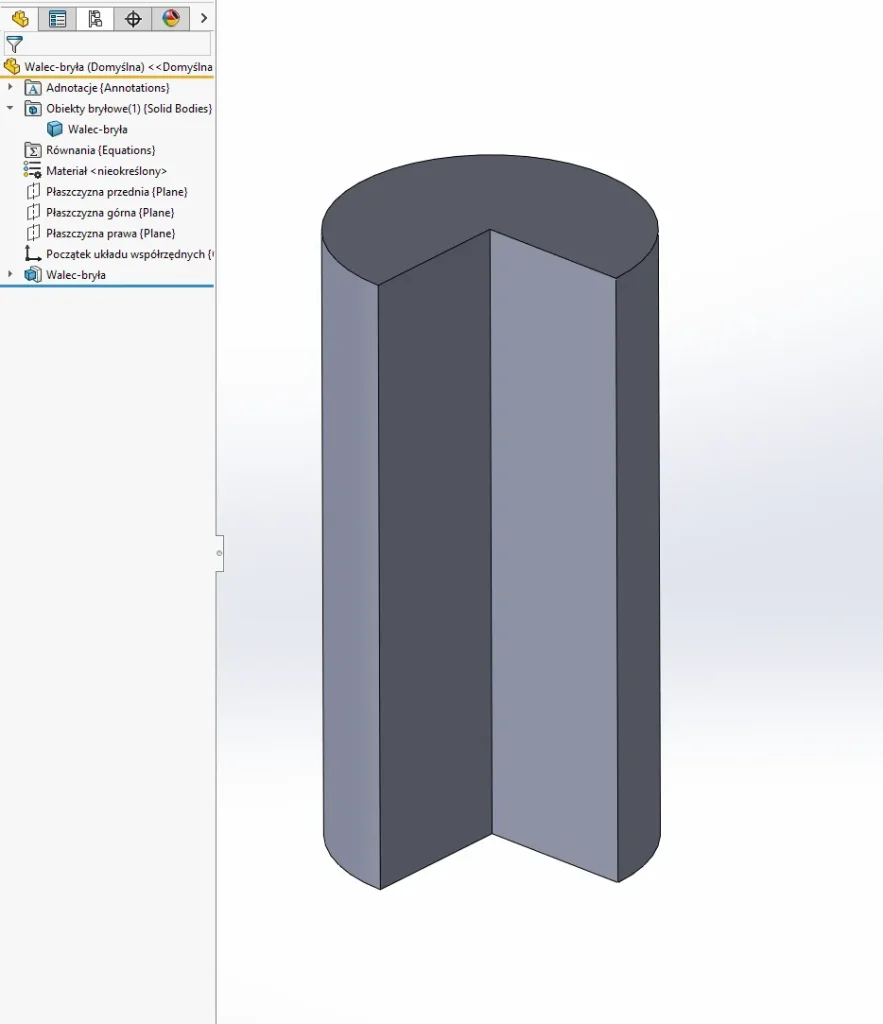
Obiekt powierzchniowy – model importowany jest jako zestaw powierzchni, widoczny w folderze z powierzchniami.
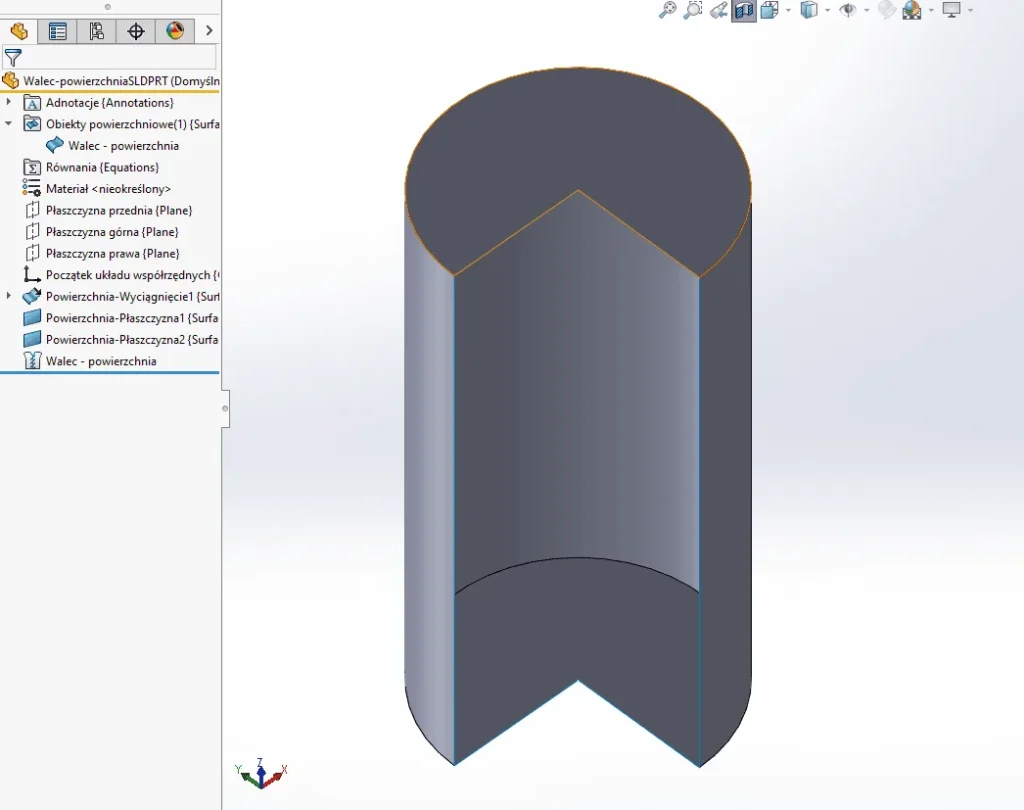
Obiekt graficzny – plik wczytywany jest wyłącznie jako grafika, bez możliwości operacyjnej edycji. W drzewie operacji widnieje tylko ikona formatu.
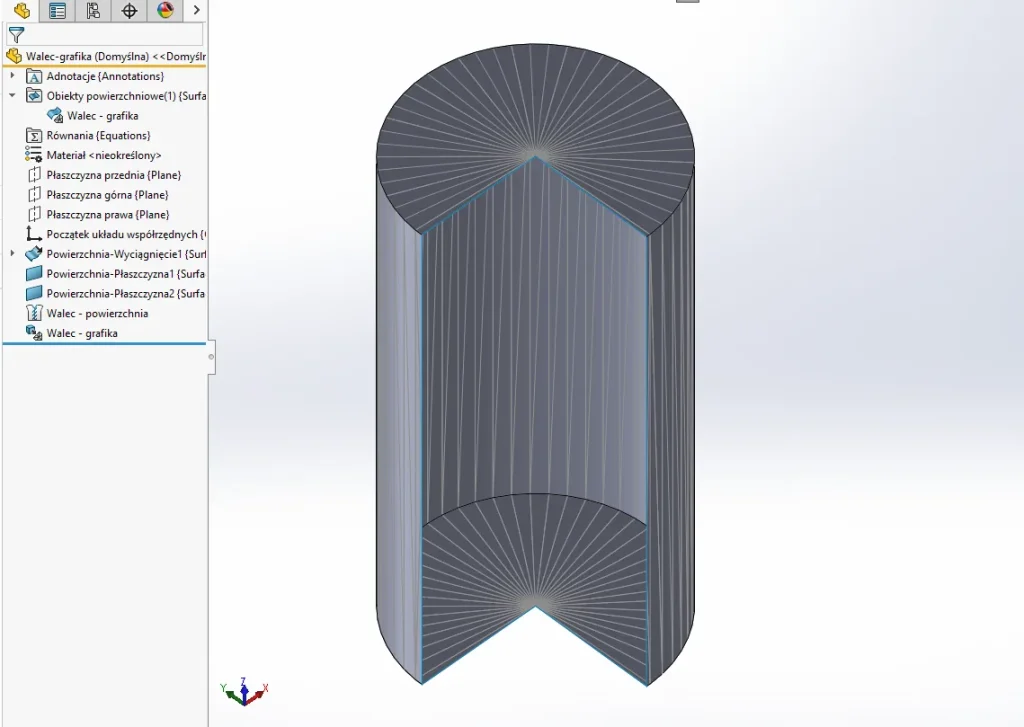
Czy pliki STL można modyfikować w SOLIDWORKS?
Tak, ale edycja STL znacząco różni się od pracy z natywnymi modelami CAD. Ponieważ STL bazuje na siatce trójkątów, a nie na parametrycznej geometrii, jego modyfikacja wymaga wcześniejszego przekształcenia siatki w powierzchnię lub bryłę. SOLIDWORKS umożliwia wykonanie tej konwersji, co otwiera drogę do dalszej edycji. Warto jednak zaznaczyć, że skomplikowane lub źle zoptymalizowane siatki mogą wymagać dodatkowych działań przed edycją.
Jak wczytać plik STL do SOLIDWORKS?
Aby zaimportować plik STL, otwórz okno Otwórz, wskaż plik na dysku i kliknij przycisk Opcje. W tym miejscu wybierz jedną z metod przetwarzania: graficzną, powierzchniową lub bryłową. Wybór powinien być dostosowany do planowanego zakresu edycji. Po imporcie warto zweryfikować drzewo operacji — sprawdź, czy plik został poprawnie rozpoznany i czy geometria nie zawiera błędów.
Jak przekonwertować STL na bryłę w SOLIDWORKS?
Jeśli chcesz modyfikować model STL, musisz go przekształcić w bryłę. W tym celu:
-
Zaimportuj model jako obiekt powierzchniowy.
-
Sprawdź, czy wszystkie powierzchnie łączą się w zamkniętą strukturę. Jeśli nie, napraw je przy użyciu funkcji do edycji powierzchni.
-
Wybierz polecenie Utwórz bryłę z powierzchni, aby przekształcić je w jedną, edytowalną bryłę. Po zakończeniu tego procesu plik nadaje się do dalszej pracy w środowisku SOLIDWORKS.
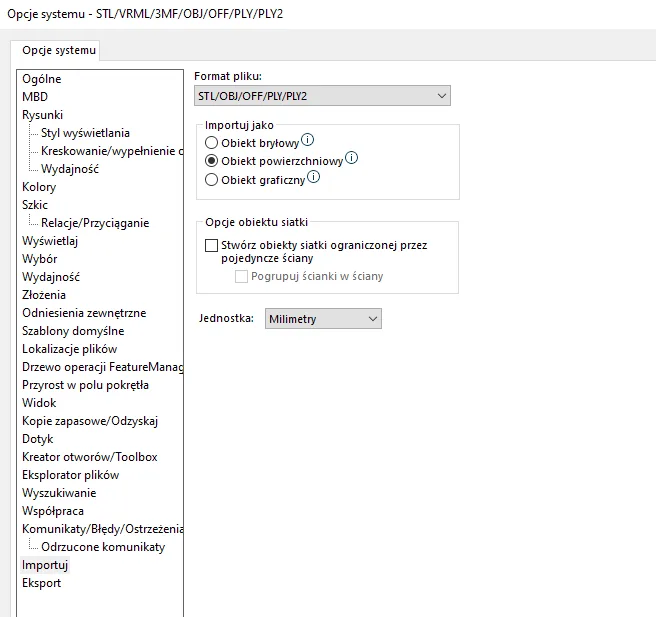
Krok po kroku – edycja STL w SOLIDWORKS:
-
Import pliku STL – otwórz plik i wybierz metodę importu zależnie od potrzeb: graficzną, powierzchniową lub bryłową.
-
Ocena modelu – przełącz widok na „Cieniowany z krawędziami”, aby sprawdzić jakość siatki. W razie błędów skorzystaj z narzędzi do powierzchni.
-
Konwersja do bryły – użyj funkcji takich jak Napraw geometrię lub Utwórz bryłę z powierzchni, aby otrzymać edytowalną strukturę.
-
Modyfikacja modelu – po konwersji do bryły możesz stosować typowe operacje, jak wyciąganie, cięcie czy zaokrąglanie.
-
Zapis modelu – po zakończeniu edycji zapisz plik w formacie STL, wybierając odpowiednie ustawienia siatki.
-
Zastosowanie pliku – gotowy model może być użyty w druku 3D lub jako element złożenia w SOLIDWORKS.
Typowe problemy przy edycji STL i ich rozwiązania
Niska jakość siatki STL
Gdy siatka składa się z dużych, rzadkich trójkątów, może niedokładnie odwzorowywać kształt.
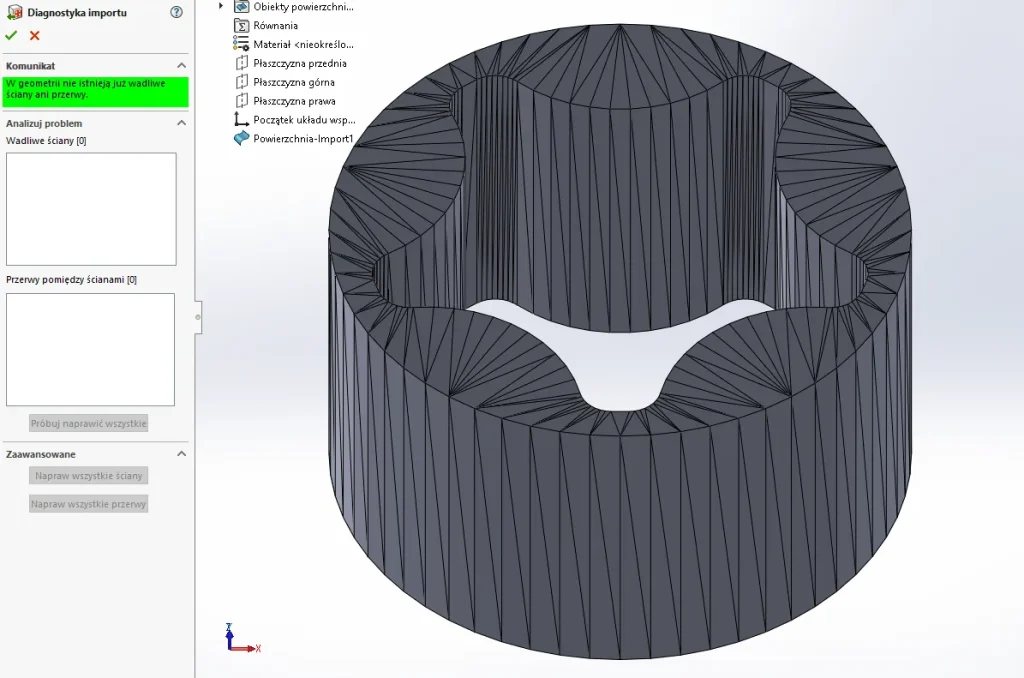
Rozwiązanie: Skorzystaj z Diagnostyki importu, aby wykryć i naprawić błędy. Wybierz import jako powierzchnię, by uzyskać większą kontrolę.
Zbyt gęsta siatka
Pliki o bardzo dużej liczbie trójkątów mogą spowolnić pracę programu.
Rozwiązanie: Wybierz import jako Obiekt graficzny, jeśli potrzebujesz tylko podglądu. Jeśli edytujesz model, zmniejsz gęstość siatki przed eksportem lub podziel plik na segmenty.
Trudności z konwersją na bryłę
Nie każda siatka STL może zostać zamieniona na bryłę bez problemów, zwłaszcza przy otwartych krawędziach.
Rozwiązanie: Użyj importu jako powierzchni, następnie wykorzystaj Wypełnij powierzchnię i Scal powierzchnie, by zamknąć model.
Kłopotliwe detale
Małe elementy w modelu STL bywają trudne do edycji ze względu na złożoną geometrię siatki.
Rozwiązanie: Włącz widok Cieniowany z krawędziami, aby lepiej zidentyfikować szczegóły. Narzędzia takie jak Wyciągnięcie powierzchni i Przycięcie powierzchni pozwolą skupić się na wybranych fragmentach.
Model importowany jako powierzchnie zamiast bryły
SOLIDWORKS może czasami nie przekształcić pliku w zamkniętą bryłę.
Rozwiązanie: Użyj funkcji Scal powierzchnie, aby stworzyć jedną całość. Sprawdź również, czy wybrana została opcja importu jako bryła.
Brak możliwości edycji
Jeśli model został wczytany jako grafika, nie ma opcji modyfikacji.
Rozwiązanie: Przy imporcie zaznacz opcję powierzchni lub bryły, by uzyskać dostęp do narzędzi edycyjnych.
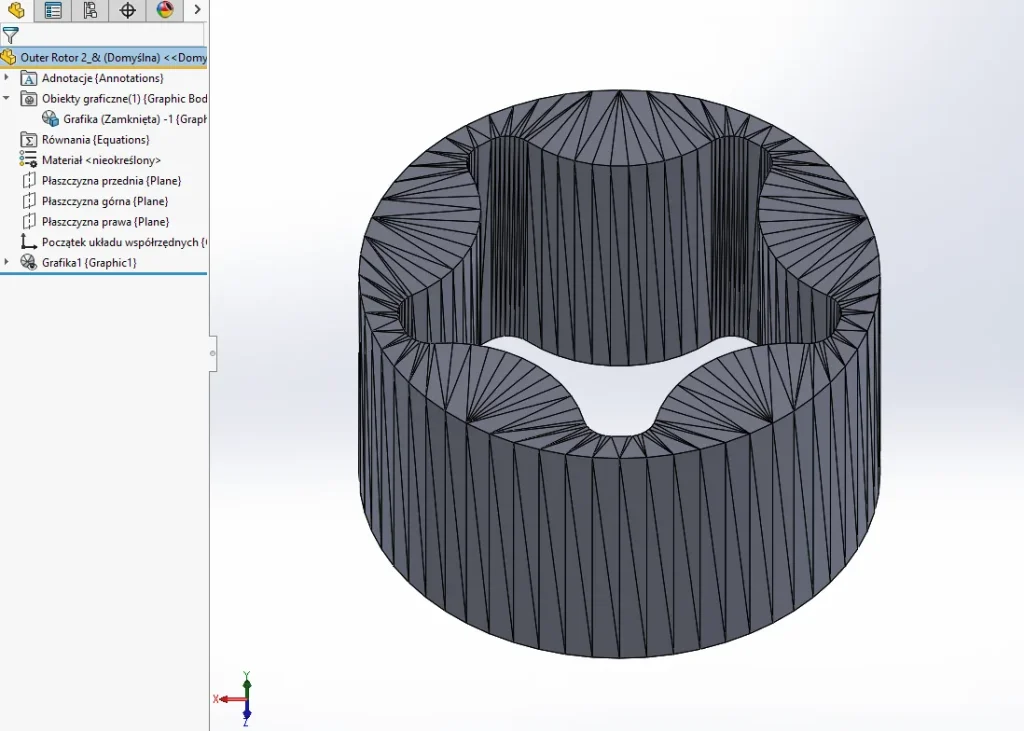
Jak przekształcić siatkę STL w model edytowalny?
Aby uzyskać możliwość edycji, zaimportuj plik jako obiekt powierzchniowy lub bryłowy. Jeżeli geometria zawiera luki, użyj Wypełnij powierzchnię lub Scal powierzchnie, by je zamknąć. Następnie skorzystaj z funkcji Konwersja na bryłę, aby uzyskać pełną funkcjonalność edycyjną.
Dostępne narzędzia do modyfikacji STL w SOLIDWORKS
SOLIDWORKS oferuje szeroki zestaw narzędzi:
-
Diagnostyka importu wykrywa błędy w siatce.
-
Wypełnij powierzchnię uzupełnia brakujące elementy.
-
Scal powierzchnie tworzy zamknięte bryły.
-
Inne funkcje jak Przycięcie powierzchni, Wyciągnięcie wycięcia, Dodaj grubość czy Funkcje siatki pozwalają na dokładną edycję i dopasowanie modelu do potrzeb.
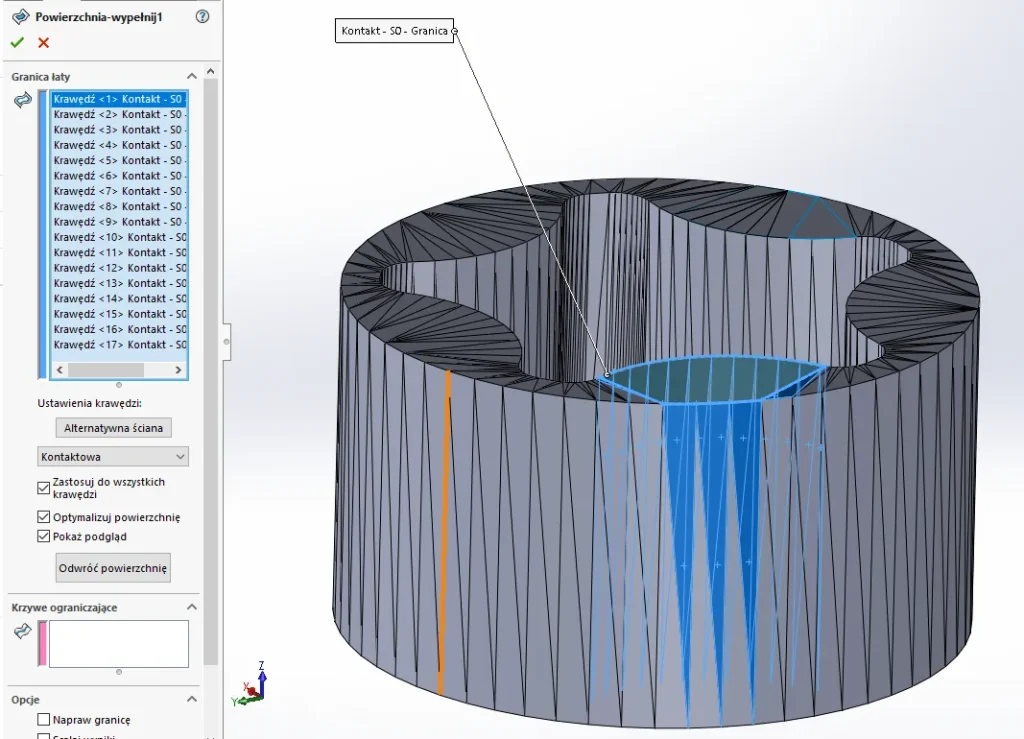
Alternatywne podejścia do pracy z STL w SOLIDWORKS
W przypadku bardzo złożonych modeli warto rozważyć:
-
Import jako Obiekt graficzny dla celów referencyjnych.
-
Podzielenie siatki na mniejsze części za pomocą Podziel elementy.
-
Wstępną konwersję do bardziej przyjaznego formatu (np. STEP) przy użyciu zewnętrznych narzędzi. Dzięki temu zwiększysz płynność i efektywność pracy.
Podsumowanie
Praca z plikami STL w SOLIDWORKS nie musi być trudna, jeśli korzystasz z odpowiednich funkcji. W razie problemów – jesteśmy tu, by pomóc! Skontaktuj się z naszym działem wsparcia technicznego, a pomożemy Ci w pełni wykorzystać możliwości SOLIDWORKS przy edycji plików STL. Zadzwoń lub napisz – chętnie doradzimy!